Windowsの提供する無料のRPAツール「Power Automate」を使った、作業自動化をご紹介します。
この記事はこんな方にオススメ
- パソコンで同じ作業を頻繁に行う方
- Power Automateを使った作業自動化の例が知りたい方
- RPAツールがどんなものか知りたい方
RPAツールとは
RPA(ロボティック・プロセス・オートメーション)ツールとは、人間がパソコン上で定型的に行っている作業を、ロボット(プログラム等)によって自動化するツールになります。
ロボットが操作することで、下記のようなメリットがあります
- 手作業による間違いが無くなる
- 手順が決まった複雑な作業が1ボタンで実行できる
- 外出中や休憩中など人が見ていない時間にも作業を進められる
人の判断が必要な作業は自動化できなくても、出来る部分だけ自動化すれば負担を減らすことができます。
Power Automateの特徴
使ってみて気付いた良い点をまとめます
- 初見でも分かり易い直感的なGUI
コマンドプロンプトのようなテキストベースではなく、左側にあるアクションを組み合わせていくようなイメージです。
Mainのエリアに組まれたフローを上から実行していくので、分かり易くなっています。
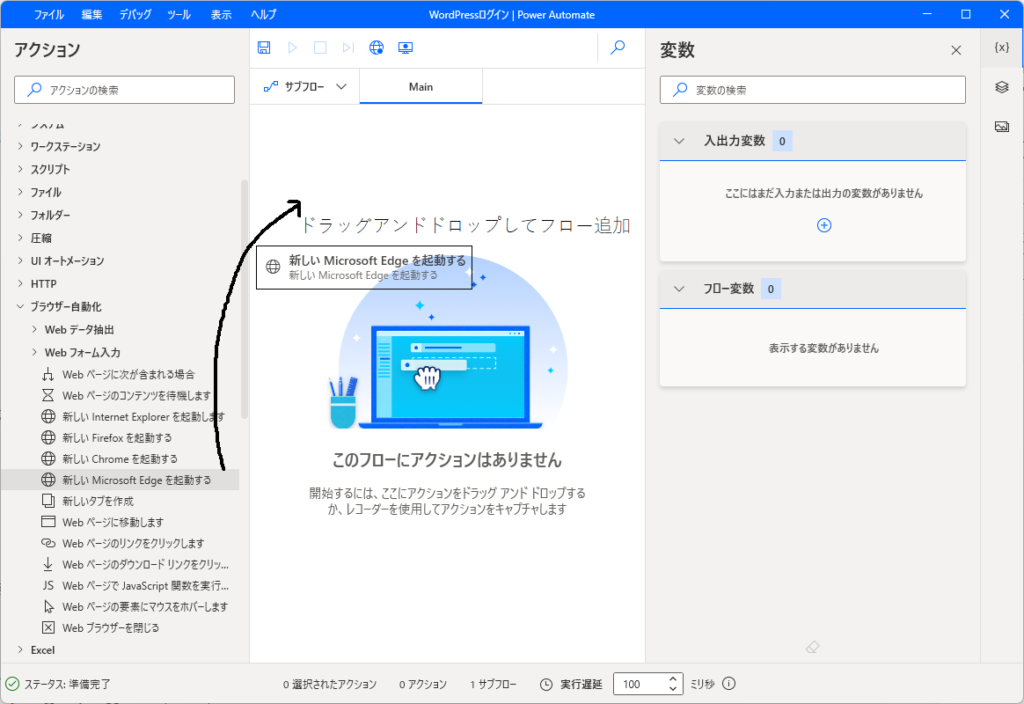
- ドラッグアンドドロップでフロー作成が簡単
コマンドプロンプトなどのスクリプトでは、命令を正しく書かないと処理されません。
タイプミスや引数漏れなど命令が実行されない原因は無数にあるので、トラブルシューティングが難しいです。
それがPower Automateであれば、GUIにより視覚的に分かり易くなっています。 - ウェブブラウザやOffice系ソフトの操作もできる
Windowsが提供していることもあり、Edgeやchromeといったウェブブラウザや、ExcelやOutlookなどOffice系ソフトの操作が可能です。
一例ですが、下記のようなものがあります。
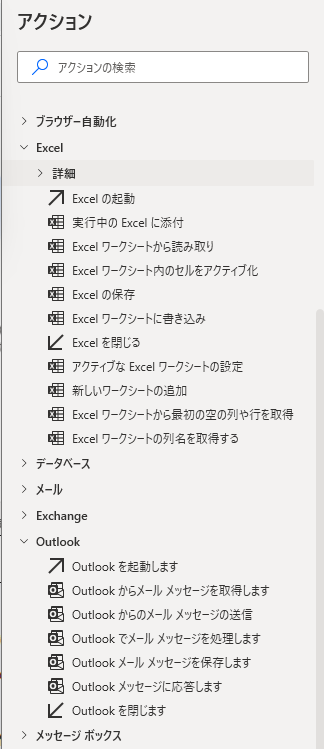
- レコーダー機能で大まかなフローの作成ができる
フローをどう組めばいいかわからない場合でも、レコーダーを使って作業の記録ができます。
実際に使ってみましたが、レコーダー機能は優秀で殆どフローが作れてしまいます。
動かしてエラーが出た部分だけ手直しすれば、フローを完成させることができました。
※下記はデスクトップレコーダーで記録したフローになります。
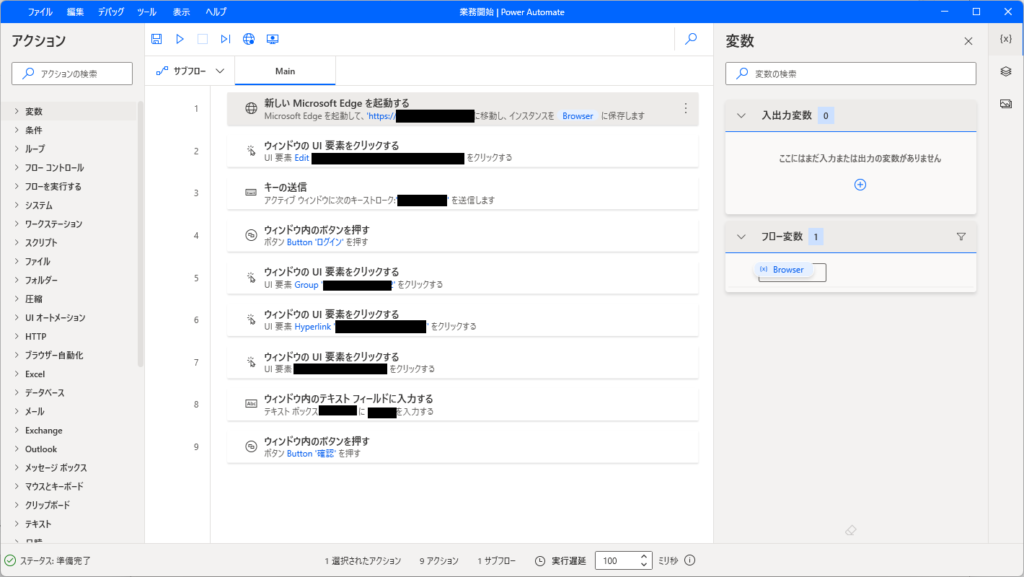
最後に
RPAツールは、上手く活用することで作業効率化ができます。
定期的に行っている作業や頻繁に発生する作業について、RPAツールにより自動化を検討してみてはいかがでしょうか?
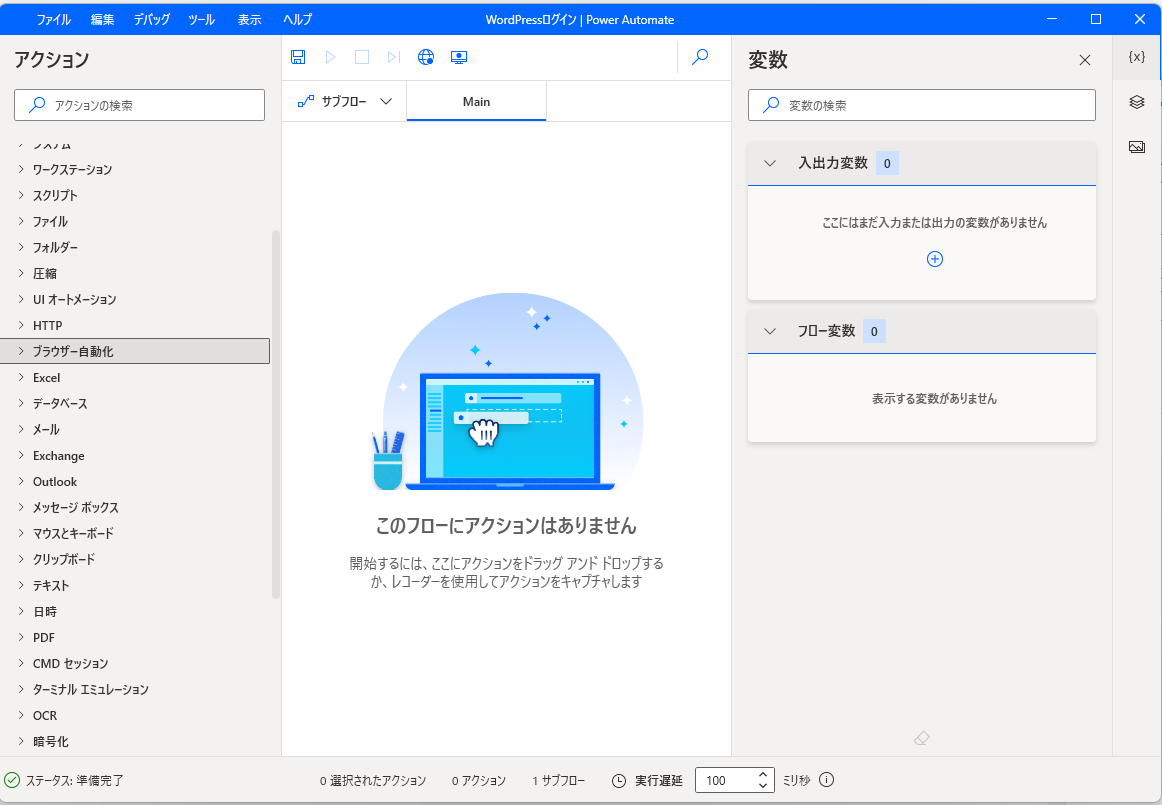


コメント